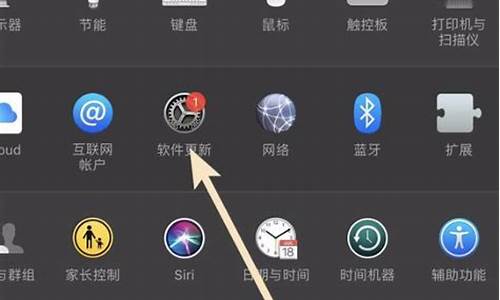原版微软电脑系统怎么安装-微软原版win10安装教程
1.msdn下载的win10怎么安装|msdn原版win10系统安装教程
2.windows原版系统怎么安装?
3.iso原版系统怎么安装
4.原版windowsxp系统安装教程|怎么安装原版windowsxp系统
msdn下载的win10怎么安装|msdn原版win10系统安装教程

msdn下载的原版win10系统要怎么安装?msdn我告诉你这个网站会提供微软原版win10系统镜像下载,很多用户都在msdn下载所需的操作系统镜像来安装。有用户在msdn下载了win10官方原版系统,但是不知道要怎么安装。msdnwin10系统有多种安装方式,用户可以解压直接升级安装,也可以通过U盘启动盘格盘安装,这边小编就教大家msdn原版win10系统安装方法。
准备工作:
1、一台正常使用的电脑,配置符合win10要求:检测电脑适不适合安装win10的方法
2、msdnwin10原版系统下载:win101903正式版iso镜像下载
方法一、U盘安装:
uefigpt模式安装win10官方系统教程
wepe安装原版win101803教程
方法二、解压镜像直接安装步骤:
1、首先把下载的msdn的windows10.iso解压出来,win8/win10系统下直接右键选择加载虚拟光驱;
2、如果选择加载,则打开光驱位置DVD驱动器(H)盘找到里面一个名称为setup.exe的文件,双击运行;
3、打开windows10安装程序,选择下载并安装更新,这个过程可能很久,下一步,也可以选择不是现在;
4、选择你要安装的win10系统版本,一般安装企业版/专业版/家庭版;
5、接受微软的声明和许可条款;
6、选择保留个人文件进行下一步安装,这样的话属于升级系统,系统安装完成,所有电脑文件和软件都100%保留;
7、最后就是耐心的等待升级完成,会有多次的重启操作,最后还需要进行配置。
以上就是msdn下载的原版win10系统安装步骤,你可以直接解压安装,也可以用U盘安装,希望对大家有帮助。
windows原版系统怎么安装?
工具:
windows原版操作系统;
安装步骤:
以windows7操作系统为例
1、将windows7原版操作系统解压至D盘;
2、打开解压的windows7文件夹,然后选择点击setup.exe进行下一步;
3、打开安装向导,点击“现在安装”;
4、安装程序提示“安装程序正在启动”;
5、选择“不获取最新安装更新”;
6、选择“我接受许可条款”,然后点击下一步;
7、选择安装类型 “自定义(高级)”;
8、在弹出的安装盘符界面,点击“C盘”,然后点击“下一步”;
9、系统安装程序进入自动安装过程,耐心等待安装完成;
10、系统程序释放完成,等待自动重启电脑;
11、重启后进入安装设置界面,选择国家、时间和键盘布局;
12、然后输入用户名和计算机名称;
13、设置计算机登录密码;
14、设置Windows,选择以后询问我(A);
15、设置时间和日期(默认为当日北京时间);
16、设置网络类型,可根据自己网络进行选择;
17、设置完成,准备进入系统桌面;此时windows7原版操作系统安装完成。
iso原版系统怎么安装
◆你好◆
.
如果你说的是ISO格式的原版镜像怎么在电脑上安装系统。有多种安装方式.比如:刻录成原版安装光盘安装.或者在PE里解压缩安装.最方便的按下面方法进行硬盘安装.
.
.
免光驱和U盘.直接在当前系统下硬盘安装方式.进行原版系统安装(重装)的步骤和方法如下:
(☆备注:如果当前电脑里无任何系统,就需要使用到WinPE的光盘或U盘启动盘引导电脑进PE,再按下面方法进行系统硬盘安装.)
1.下载原版系统的安装镜像文件.(百度>MSDN我告诉你>第一个>可下载各种版本的微软原版操作系统).
2.下载nt6?hdd?installer?-?硬盘安装nt6.x系统工具.这个自己去网上下载,找不到我再给你,
3.①不做双系统,请先备份C盘有用数据,安装系统时选格式化C盘即可,②要做双系统,请事先格式化一个分区用来安装系统,32位系统需要不少于20G.64位系统不少于30G.均为NTFS格式.
4.使用WinRAR解压缩你下载的系统原版镜像.ISO到其他分区★"根"目录下.★注意:不要解压缩到任何文件夹里面.这步最关键!!!
5.安装nt6?hdd?installer?-?硬盘安装nt6.x系统工具,按提示重启电脑.
6.重启后,选进nt6?hdd?installer?-?模式2,(XP选模式1).就开始安装系统了.
7.选自定义安装到指定的分区.①不做双系统,就选安装到C盘,同时格式化C盘.②做双系统,就选安装到指定分区.最好事先备好要安装系统分区,也可安装时选格式化要安装系统的分区.
8.一切跟着提示做就行.跟使用原版光盘安装一样.都做完后重启电脑,进系统.完成后续的驱动安装,常用软件安装和少量的系统设置调整,系统安装就全部完成了.
.
祝你安装原版系统顺利~如有啥不明白的就再问我~
.
如果你认为我的解答对解决你的问题有帮助.请点击我的回答下方选为满意答案按钮.
原版windowsxp系统安装教程|怎么安装原版windowsxp系统
windowsxp系统具有界面美观、系统稳定性好、占用空间小等多项特点,因此,尽管windowsxp系统已停止服务支持,还是有不少用户安装使用。那么,怎么安装原版windowsxp系统?大家可以参考接下来提供的原版windowsxp系统安装教程。
一、安装准备
1、备份C盘和桌面上重要的文件,以及硬件驱动程序
2、激活工具:WinXPActivator激活工具
二、原版windowsxp系统安装教程(硬盘安装)
1、使用解压软件将原版windowsxp系统镜像解压到C盘外的分区,比如D盘,也可以使用虚拟光驱直接打开,然后双击“setup.exe”;
2、进入原版windowsxp系统安装界面,点击“安装MicrosoftWindowsXP”;
3、如果提示选择安装类型,选择“全新安装”,下一步;
4、输入产品密钥MRX3F-47B9T-2487J-KWKMF-RPWBY,或者直接点击下一步,安装后再激活;
5、进入这个界面,执行系统文件的复制;
6、复制完成后,重新启动计算机;
7、在这个界面,执行C盘格式化操作;
8、将系统文件复制到C盘,需要几分钟左右;
9、执行WindowsXP配置初始化操作;
10、初始化配置完成后,重新启动;
11、进行最后的安装操作,安装需半小时到一小时左右;
12、当看到“欢迎使用”时,就表示安装完成了,安装后进行系统的设置。
三、U盘安装方法
用u盘安装xp原版系统步骤
四、光盘安装方法
光盘安装原版xp系统教程图解
大家可以根据以上介绍的原版windowsxp系统安装教程步骤来进行操作。
声明:本站所有文章资源内容,如无特殊说明或标注,均为采集网络资源。如若本站内容侵犯了原著者的合法权益,可联系本站删除。